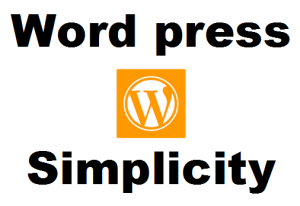
ワードプレスのテーマをちょこちょこ変更するのはまずいと思いながら、文面に負けて変更してしまった。
ほとんどはスタイルシートはそのままに今のようにカスタマイズ出来ました。
公式サイトからDL出来て、子テーマも一緒にDLして使っていますが、実にシンプルで良いですしカスタマイズもしやすいです。
テンプレートを変更したことでリンクがチョッとエラーが出たりしましたが、今変えたばかりなのでまだおかしなところもあるかもしれません。
SEOに強くスマートフォンにも対応していて最初からグーグルアドセンス広告が載せられるのが良いですネ
今まではちょっとはスタイルシートをいじってましたが、今度のシンプルシティでは最初からアドセンスが載せることが出来るのです。
このカスタマイズから広告を選んで開くとデフォルトではスポンサーリンクになっていますが、Googleではスポンサードリンクと載せてくださいという事でしたので私もスポンサードリンクにしました。
GoogleAdsenseでは広告のラベルはスポンサードリンクか広告と表示しないといけないはずですがはっきりとはわかりません。
下の赤枠で囲った部分で変更できます。
好きなように変更は出来ますがGoogleAdsenseポリシー違反にならないようにしましょう。
しかも無料のテーマですから使わないわけには行かずついつい変更してしまいましたがグーグルアドセンスにはサイトの最適化する為に色々と教えてくれますが、収益の最適化、マルチスクリーン、サイトの状況とありこれが全てエラーがなくなり100点満点の合格点らしいです。
無料のテーマSimplicity
子テーマも一緒にDLしましたが、まだタイトル文字をずらしたくらいしかいじっていません。
まだ色々どうしたら良いもんか検討中でして、頭の中でこうしたいとかってまだ出来あがっていません。
何もスタイルシートをいじらなくてもチョッとしたカスタマイズが出来てしまうのですから、子テーマもまだタイトル文字の位置を変更したぐらいで何もしていません。
ですがここまでなっちゃうのですからSimplicityがいかに凄いテーマかわかると思いますが、これからスタイルシートをいじってカスタマイズしていきたいです。
管理画面で記事を書くときに最後まで段落しないで行ってしまう所がちょっと使いづらし、いちいちプレビュー見ないといけないのは困った物ですが、まだ変更して1記事目なのでどうなのかはわかりませんがどんなものでもプレビューは見ますが、見る頻度が他のものと違いすぎるのでやっかいです。
上の見出しが見出し2ですが今度は見出し3でどうなるかやってみます。
これが見出し3です
今度は下に線が入りましたが、見出し2も3もスタイルシートはいじっていません。
何もしなくてもこうなります。
今度は見出し4でどうなるか?
これが見出し4です
今度は点線になりましたが最初からこうなってますが今までは、ただ太字になるだけでした。
今度は見出し5です
さすがにここまできたら何もないですネ
最後に見出し6です
これも何も出ませんが、普通の記事を書いている段落では見出し5より大きいです。
見出し6も太字にはなっていますが字の大きさは今書いている字の方が大きいです。
プレビュー画面では見出しの方が大きくて太いですが書いているときはこちらの字の方が大きいですし最後まで行かないと行が変わってくれません。
記事は書きづらいと言えば書きづらいですがそのうち慣れると思います。
見出しの装飾もカスタマイズしているので、すっかり変わってしまいました。
デフォルトのままだと私的には酷い見出しでしたので変更しました。